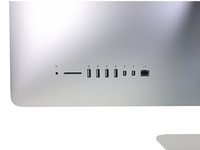iMac Intel 27" EMC 2546 Vervanging van de CPU
Inleiding
Ga naar stap 1Vervang of upgrade de CPU in je 27" iMac uit einde 2012. Vergeet niet om nieuwe koelpasta te plaatsen voordat je je iMac sluit.
Gebruik deze handleiding om te zien hoe je de thermische oppervlaktes schoonmaakt en voorbereidt op een nieuwe laag koelpasta.
Voordat je begint met het repareren van je iMac: trek je de stekker uit het stopcontact en houd je de aan-uitknop minimaal 10 seconden ingedrukt om de condensatoren van de stroomvoorziening te ontladen.
Ga erg voorzichtig te werk en voorkom dat je de uiteinden van de condensatoren en de blootliggende soldeerverbindingen aan de achterkant van de stroomvoorziening aanraakt. Pak het bord alleen aan de zijkanten vast.
Wat je nodig hebt
Onderdelen
Gereedschap
Toon meer…
-
Gereedschap gebruikt in deze stap:iMac Intel 27" Cardboard Service Wedge$4.99
-
Als het scharnier van het scherm vrij kan bewegen, wordt het lastig om aan de iMac te werken. Je kunt ervoor kiezen de iMac neer te leggen voor de reparatie, maar onze iMac reparatiewig is effectiever en handiger.
-
Volg de volgende instructies voor het in elkaar zetten van de reparatiewig als je gebruik maakt van de kartonnen reparatiewig van iFixit.
-
-
Gereedschap gebruikt in deze stap:Plastic Cards$2.99
-
Leg je iMac met het scherm omhoog op een tafel.
-
Steek een plastic kaart in de opening tussen het scherm en het frame. Begin in de rechter bovenhoek van het scherm.
-
-
-
Nu je aan beide kanten een kaart in de opening hebt zitten (zoals je op de afbeelding kunt zien), draai je de kaarten allebei ietwat om zodat je een grotere opening tussen het scherm en de behuizing creëert.
-
Als er nog delen van het scherm zijn die vast lijken te zitten, pak je een kaart om de lijm in dat gebied beter door te snijden.
-
Til de bovenkant van het scherm van het frame omhoog.
-
-
-
-
Als er een kabel of draad onder tape ligt, trek je altijd eerst de tape weg. Trek niet aan de kabel.
-
Als een kabel in het chassis is vastgelijmd, gebruik je eerst een verwarmde iOpener of een föhn om de lijm te verzachten. Vervolgens kun je een openingsplectrum onder de kabel schuiven om deze los te krijgen. Trek nooit aan de aansluitingen zelf.
-
Schuif een plectrum onder de schuimen kleefstrip om deze uit het schermpaneel te verwijderen. Mogelijk heb je dubbelzijdige tape nodig om ze in het nieuwe schermpaneel te bevestigen.
-
-
-
Trek de SATA-data- en -voedingskabel in een rechte beweging omhoog om deze van de harde schijf los te koppelen.
-
-
-
Koppel de controlekabel los van de stroomvoorziening.
-
-
-
Gebruik de punt van je spudger om de aansluiting van de ventilator uit het contact op het moederbord te verwijderen.
-
-
-
Gebruik het platte einde van je spudger om de vier antenne-aansluitingen van de AirPort-Bluetooth-plaat los te koppelen.
-
Meest linkse
-
Bovenste
-
Rechtsboven
-
Rechtsonder
-
-
-
Zorg bij het weer in elkaar zetten van je iMac dat de I/O-poorten op de juiste positie zitten. Het moederbord kan namelijk verkeerd geplaatst zijn, zelfs als de schroeven zijn bevestigd.
-
Je kunt een USB- of ethernetkabel aansluiting om te zorgen dat het moederbord en de I/O-poorten op de juiste plek komen te zitten terwijl je het moederbord vastschroeft.
-
-
-
Verwijder de vier 7.5 mm lange T8-schroeven van de GPU uit het moederbord. Je vindt de schroeven aan de achterkant van de GPU.
-
-
-
Steek het platte einde van je spudger tussen de CPU en het koellichaam.
-
Wrik de CPU voorzichtig omhoog door je spudger iets te draaien.
-
Verwijder de CPU van het koellichaam. Voorkom dat je de contacten aanraakt.
-
-
-
Vervang de achterplaat van het moederbord. Zorg dat je de plaat vasthoudt bij het omdraaien van het moederbord, zodat de kant met het CPU-contact omhoogwijst.
-
-
-
Bekijk onze handleiding voor het bevestigen of vervangen van koelpasta voordat je het koellichaam weer terugplaatst. In deze handleiding vind je de instructies voor het schoonmaken van de oppervlakken en het aanbrengen van een nieuwe laag koelpasta (op zowel de CPU als GPU).
-
Zorg dat je op de VRAM-chips die om de GPU heen zijn geplaatst óf thermische kussens plaatst, óf een dikke koelpasta, zoals de K5-PRO, aanbrengt en geen normale koelpasta gebruikt.
-
De CPU
-
De GPU
-
De VRAM-chips
-
De platen van het koellichaam
-
-
-
Breng de gaten in het CPU-deel van het koellichaam op dezelfde hoogte als de pinnen in de achterplaat.
-
Plaats het koellichaam recht omlaag op de CPU, de GPU en de VRAM-chips.
-
-
-
Plaats de veerplaat op de achterplaat.
-
Plaats een van de schroeven van de CPU en het koellichaam losjes in een van de schroefgaten.
-
Duw de hoek van de veerplaat die tegenover de schroef zit die je zojuist hebt geplaatst omlaag.
-
Draai nu een nieuwe schroef, terwijl je de hoek nog steeds naar beneden duwt, in een van de schroefgaten in de hoeken van het koellichaam. Draai de schroef niet te strak vast.
-
-
-
Herhaal dit proces waarbij je een van de hoeken omlaagdrukt en een schroef losjes aanbrengt om de twee overige schroeven te bevestigen.
-
Draai de schroeven een voor een een beetje aan. Doe dit in dezelfde volgorde als waarin je de schroeven hebt bevestigd en volg vanaf daar een 'X'-patroon: begin in een hoek en ga vervolgens naar de tegenoverliggende hoek.
-
Volg bovenstaande instructies in omgekeerde volgorde om je toestel weer in elkaar te zetten. Raadpleeg deze handleiding om de kleefstrips rondom het scherm te vervangen.
Breng je e-afval naar een door R2 of e-Stewards gecertificeerd recyclepunt.
Ging je reparatie niet helemaal volgens plan? Bezoek dan onze algemene probleemoplossingspagina of stel je vraag op ons antwoordenforum voor hulp bij het oplossen van je problemen.
Volg bovenstaande instructies in omgekeerde volgorde om je toestel weer in elkaar te zetten. Raadpleeg deze handleiding om de kleefstrips rondom het scherm te vervangen.
Breng je e-afval naar een door R2 of e-Stewards gecertificeerd recyclepunt.
Ging je reparatie niet helemaal volgens plan? Bezoek dan onze algemene probleemoplossingspagina of stel je vraag op ons antwoordenforum voor hulp bij het oplossen van je problemen.
Annuleren: ik heb deze handleiding niet afgemaakt.
24 andere personen hebben deze handleiding voltooid.
Met dank aan deze vertalers:
100%
Thomas Keulemans helpt ons de wereld te herstellen! Wil je bijdragen?
Begin met vertalen ›
12 opmerkingen
i am glad i have found this guide. Thank you so much for this guide. But i wonder if i want to upgrade my cpu with i7, which i7 model should i upgrade? And after reassembly do we need to make any setups on osx?
And finally; how we can re-attache the screen? Do we need some kind of glue or what?
hi, does anybody know if the graphics card can be upgraded on imac 27" 2012 (emc no: 2546) ?
No not possible… the GPU is soldered to the PCB…. you can only upgrade by sourcing a new motherboard with a better GPU (and you might as well add a new CPU to that as well….